Úvod¶
Expozičný hárok ponúka pohľad na kľúčové snímky vnútri scény z vtáčej perspektívy. Je inšpirovaný klasickou ručne kreslenou animáciou, kde animátori využívajú tabuľku, ktorá presne ukazuje, kedy a za ako dlho sa vyskytne každý pohyb kresby, zvuku a kamery.
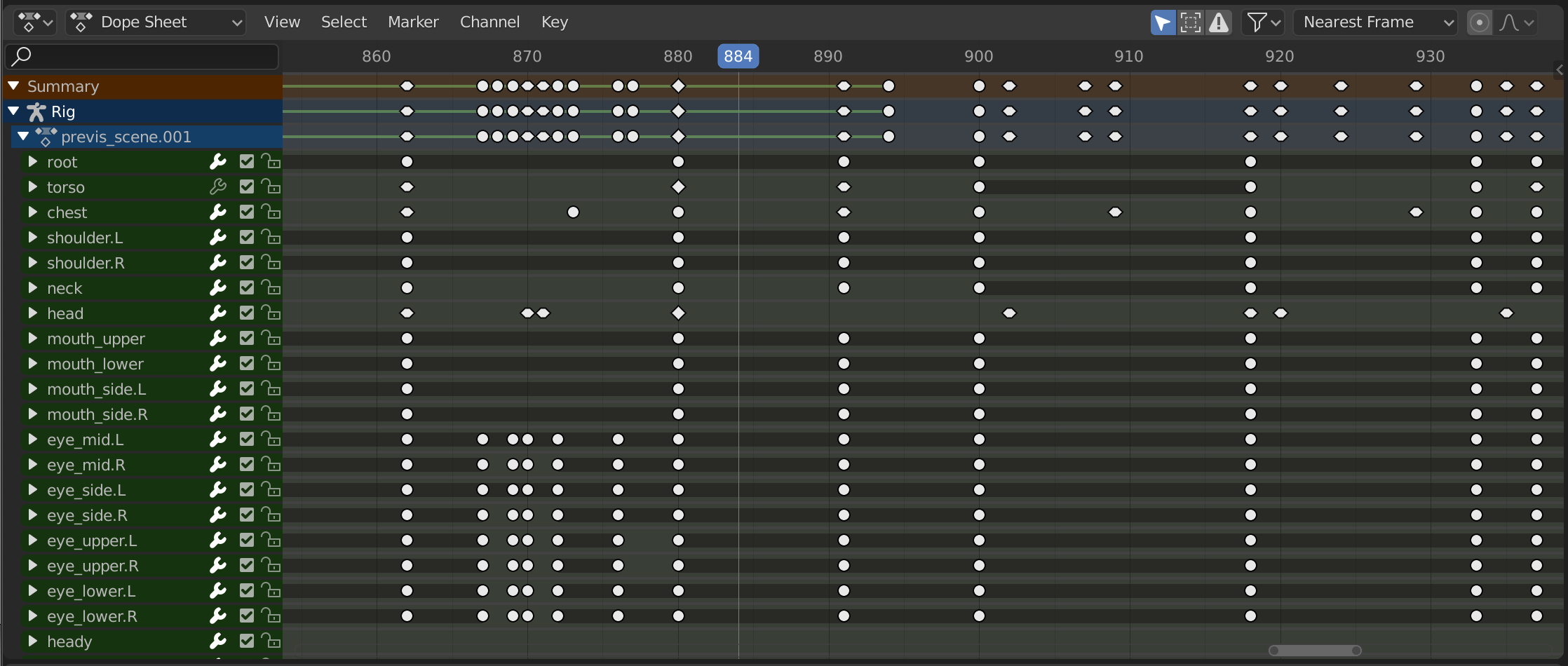
Expozičný hárok.¶
Režimy expozičných hárkov¶
Editor má niekoľko rôznych režimov, ktoré možno vybrať z rozvinovacieho zoznamu v záhlaví. Predvolený režim Expozičného hárku poskytuje prehľad o väčšine typov animovateľných údajov. V prípade iných, napríklad masiek, je potrebné prepnúť na špecifickejší režim.
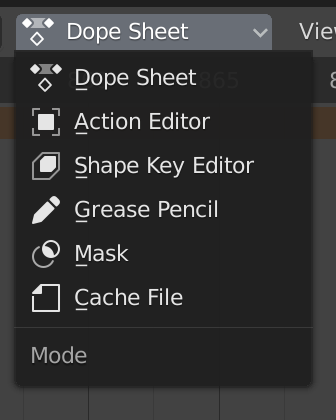
Režimy expozičných hárkov.¶
Režimy sú nasledovné:
Expozičný hárok
Súbor zásobníka: pôvodne mal zobrazovať zapečené údaje animácie v súboroch Alembic, ale nikdy nebol implementovaný.
Hlavná oblasť¶
Editor Expozičný hárok zobrazuje zásobník kanálov (animovateľné vlastnosti) a pre každý kanál sériu kľúčových snímok rozložených pozdĺž časovej osi.
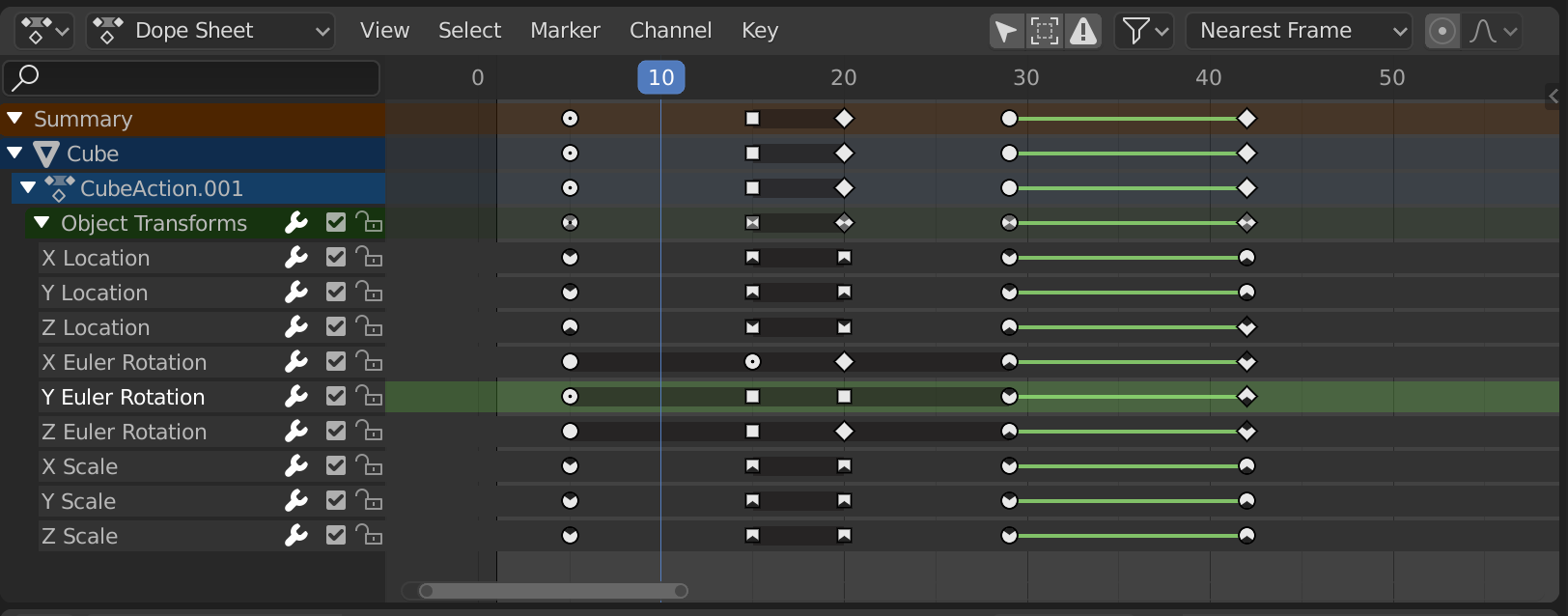
Editor expozičných hárkov s objektovými kanálmi.¶
Kľúčové snímky môžu mať rôzne farby a tvary:
Sivá |
Nevybrané |
Žltá |
Vybrané |
Ďalšie farby |
Vlastná značka kľúčovej snímky nastavená užívateľom () |
Diamant |
Manipulátor voľnej kľúčovej snímky () |
Zaokrúhlené |
Manipulátor automaticky upnutej kľúčovej snímky |
Kruh |
Manipulátor automatickej kľúčovej snímky |
Štvorec |
Manipulátor vektoru kľúčovej snímky |
Kosoštvorec |
Manipulátor zarovnania kľúčovej snímky |
Sivá lišta medzi klávesami |
Pridržaná klávesa (dve kľúčové snímky sú identické) |
Zelená čiara medzi klávesami |
Segment krivky používa vlastnú interpoláciu () |
Šípka nahor |
Lokálne maximum v krivke (viditeľné, ak je povolená možnosť ) |
Šípka nadol |
Lokálne minimum v krivke |
Kľúčové snímky možno vybrať kliknutím a presunúť ich ťahaním. Ďalšie možnosti nájdete v ponukách Vybrať a Kľúč.